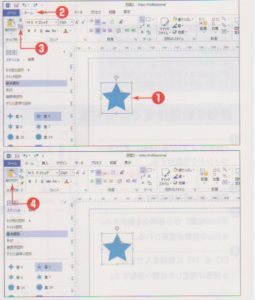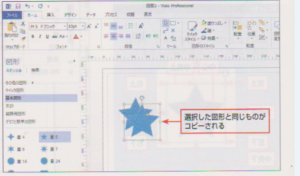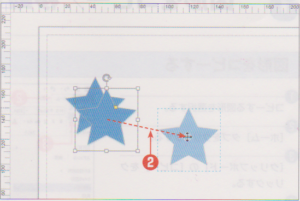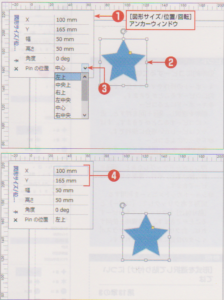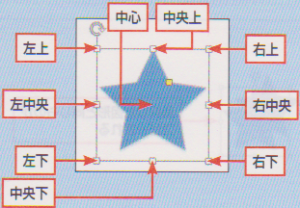visio 使い方図形をコピーする
コピーする図形を選択する。[ホーム]タブをクリックする。[クリップボード]の[コピー]をクリックする。[貼り付け]をクリックする。図形がコピーされる。
効率的にコピーするには
キーボードの操作やマウスを使って効率的にコピーすることができます。キ-ボードによるコピー図形を選択し, (ctrl)十(d):押すと、近くにコピーすることができます。すば
やくコピーしたい場合に便利です。ドラッグによるコピーctrlを押しながら図形をドラッグすると、コピーすることができます。ctrlを押しながらドラッグしたあと- shiftを押し続けると。
平行ノ垂直な位置にコピーできます。ショートカットメニューを利用する図形を右クリックして. [コピー]と[貼り付け]をクリックしてもコピーすることができます。この機能を使用す
れば、右クリックしたときのマウスポインタの位置に貼り付けられます。[形式を選択して貼り付け]については図形をドラッグして移動する
移動したい図形をポイントする。ドラッグする。図形が移動する。キーボードを使って位置を微調整するにはキーボードの方向(↑、↓[←、→]を押しても位置を調整できます。
shiftを押しながら方向を押すと微調整できます。図形を数値指定で移動する[図形サイズ/位置/回転]アンカーウィンドウを表示する。visio 価格この章の8を参照移動したい図形を選択する。[Pinの位置]から基準点を選択する。
[×]と[Y]に数値を入力する。図形が指定した位置へ移動する。Pinの位置図形を数値指定で移動する場合、Pinの位置を基準にして位置が調整されます。